Как да запишете статии от Safari в iOS директно в библиотеката си Kindle

Функцията Изпращане на запаля не е нещо ново. Всъщност ние ви показахме как да го използвате в Windows в нашата статия: Как да четете Microsoft Word и PDF документи на Kindle.
Според бележките за изданието за приложението iOS Kindle версия 5.9:
Изпращане до Kindle - Сега можете да запазвате документи иуеб страници към библиотеката ви Kindle. Докоснете бутона за споделяне в Safari и добавете Kindle като дестинация. Уеб страниците се преобразуват във формат Kindle, така че можете да коригирате текста, шрифта и цвета на страницата и да четете във всяко приложение или устройство на Kindle.
Запишете елементи от Safari до Kindle
Първо, уверете се, че имате най-новата версия на приложението Kindle за iOS, която е 5.9. След това стартирайте Safari и намерете страница, която искате да прочетете на Kindle, докоснете бутона Share и след това Още.
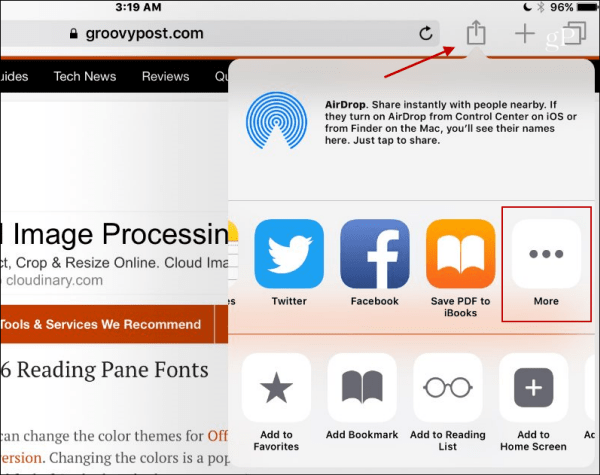
След това превъртете надолу списъка с налични приложения и включете новата функция на приложението Изпращане на Kindle.
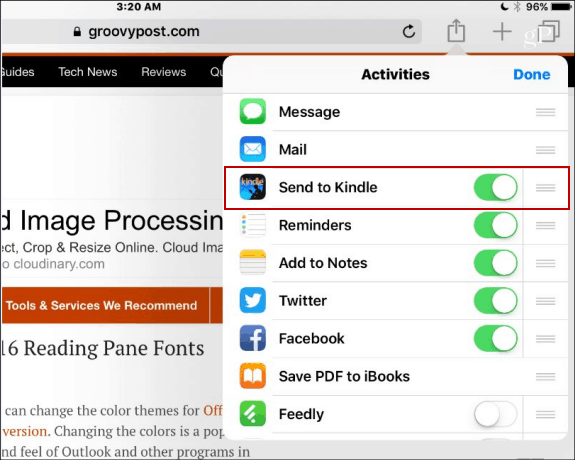
Чукнете Готово и след това натиснете бутона Споделяне още веднъж и след това докоснете Изпрати на Kindle икона.
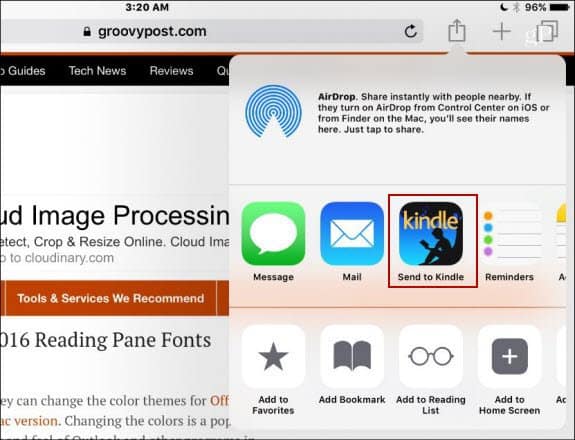
И накрая, ще трябва да потвърдите, че искате да изпратите Safari елемент и ще получите съобщение, което ви уведомява, че е изпратен успешно в библиотеката ви Kindle.
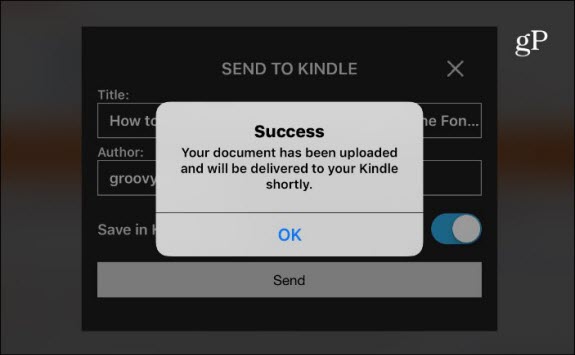
Имайте предвид, че всичко, което изпратите, ще отидевашата библиотека Kindle, което означава, че нямате нужда от действително Kindle устройство, за да прочетете елемента. Например, тук използвам приложението Kindle на Android. Имайте предвид, че премахва всички реклами и други елементи за по-чисто четене. Можете също да ощипвате шрифтовете, цвета на страницата и други опции, за да улесните четенето.
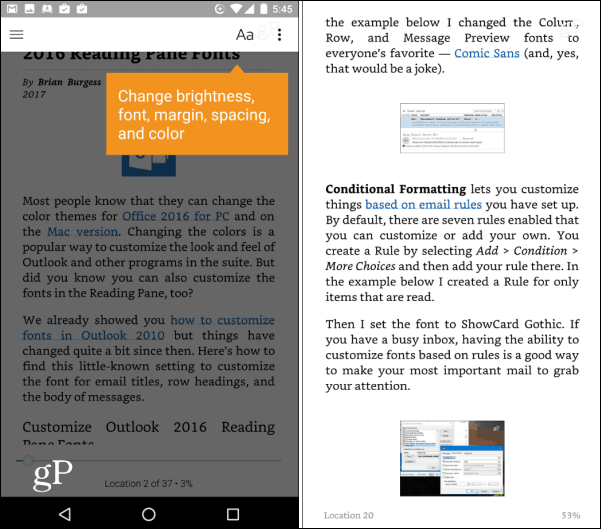
Използвате ли приложението Kindle на iOS устройството си и смятате ли, че ще използвате тази нова функция Safari? Оставете коментар по-долу и ни уведомете.




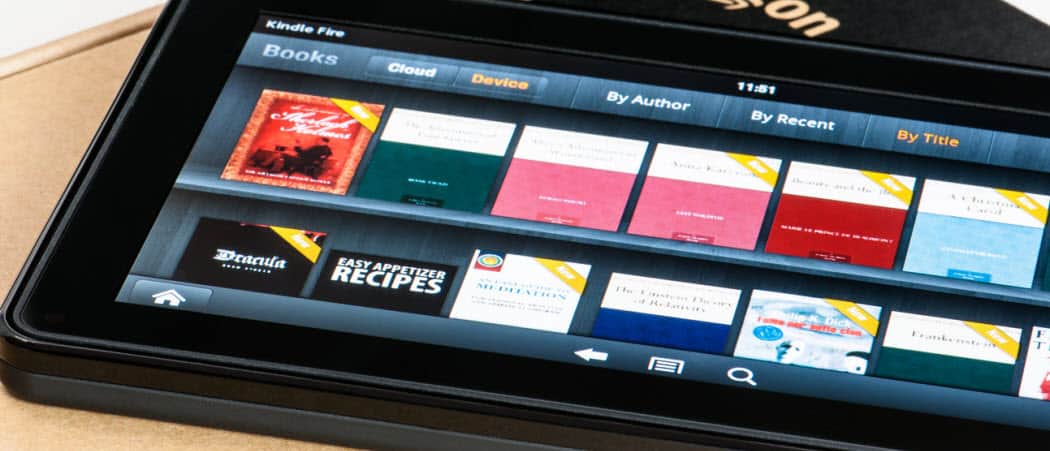





Оставете коментар